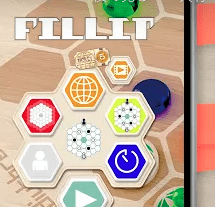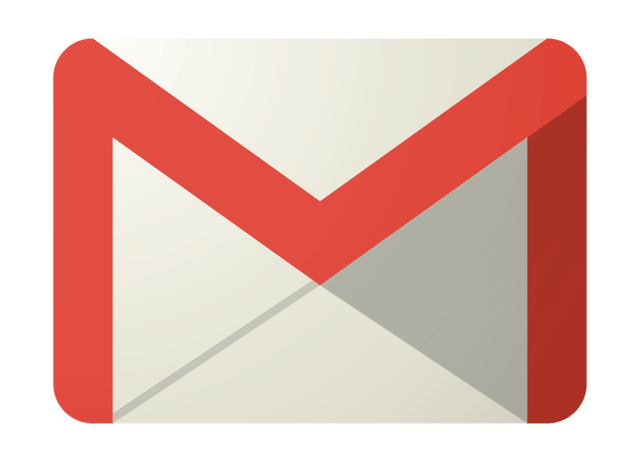スマホ内の大事な写真をうっかり削除しちゃった! 復元できる?
こんな経験はありませんか? 素晴らしい眺めや、夏にぴったりのカクテルを楽しみながら、あなたはスマートフォンに保存してある写真をぼんやりと眺めています。あちこちタップしているうちに、うっかり大量の写真をデバイスから削除してしまったことに気づきます。あなたはパニックに陥ります。大事な思い出の写真は、もう二度と戻ってこないのでしょうか?
iOSデバイスの場合
復元は簡単です。写真(1枚でもこれまで撮影したすべての写真でも)をうっかり削除してしまったとしても、ゴミ箱のアイコンをタップしただけでは完全に消去されません。『写真』アイコンをタップし、「アルバム」の項目を下方向にスクロールします。すると、最後(これはメインの「アルバム」の最後で、それに続く「マイアルバム」とは別物です)に、「最近削除した項目」というアルバムが目に入るはずです。すぐわかると思います。グレーの地味な、ゴミ箱の形をしたアイコンが目印です。
このアイコンをタップするだけで、誤って削除してしまった写真や動画を復元できます。iPhoneの場合は、30日以内であれば、この項目に削除した写真やビデオが保存されています。写真に表示されている数字は完全に消去されるまでの日数です。この数字がゼロになると、写真は自動的にデバイスから完全消去されてしまいます。
iCloudに保存されていた写真を消してしまった場合も手順は同じです。削除しても、ただちには完全消去されません。こちらも「最近削除した項目」フォルダを開いて復元すれば、あっという間に元通りです。
Androidユーザーの場合
同様の機能が使えます。まずは何を置いても、すべての写真を『Googleフォト』へ自動バックアップしましょう。使っているAndroidデバイスにこのアプリがまだインストールされてない場合は、「Google Play」のページを開いてアプリをインストールし、「設定」画面で」「バックアップと同期」を選択して、デバイス内の写真をGoogleのクラウドに自動保存するよう設定しましょう。
Googleフォトの自動バックアップ機能がオンになっていれば、削除された写真を復元するのは簡単です。うっかり自分のスマートフォンから、(Googleフォトの画面で)画像を削除してしまっても、簡単に復元できる方法があるんです。Googleフォトを開いて、一番上にある3本線のメニューアイコンをタップし、次にゴミ箱アイコンをタップします。表示された写真から復活させたいものを長押しし、画面下の「復元」をタップしましょう。また、Googleフォト以外のアプリで画像を削除してしまった場合は、Googleフォトを開き、復活させたい写真を選んでデバイスにダウンロードします。
Googleフォトの自動バックアップ機能を設定する「前」に写真を削除してしまった場合は?
Android向け無料写真復元アプリ『DiskDigger』を使うことで一件落着となるようです。
ポイントは、うっかり削除してしまったと気づいたら、できるだけ早くこのアプリをインストールすることです。このアプリはデバイスのキャッシュやサムネイルをスキャンして、最近削除された写真を探します。誤って削除してしまった写真が見つかった場合は、それを復元できます。ただし、DiskDiggerも以下のような注記をつけているように、完全な復元はなかなか期待できません。それでも、何もしないよりはマシでしょう。